

Av Nathan E. Malpass, Senast uppdaterad: August 27, 2019
Tja, det här är en piece of cake. Det är väldigt enkelt. Varför är din garderob full? Tja, det beror på att inget utrymme finns tillgängligt i den. När din startskiva är full betyder det att den nästan inte har något utrymme i den. Det rekommenderas att din hårddisk, särskilt din startskiva, inte bör ha mer än 85 % upptagen. Om detta händer, din Mac-enheten saktar ner. Dessutom kommer du att få fel som vårt problem just nu, en startskiva är full.
Om din Mac anger att din startskiva är full har du ett allvarligt problem till hands. Det du behöver göra är att frigöra mer utrymme på din hårddisk som innehåller operativsystemet. Därför kommer den här artikeln att berätta för dig vad är en fullständig startskiva och hur man fixar det.
Del I: Vad är en fullständig startskivaDel II: Första tipset för att rensa upp din hårddiskDel III: Andra 10 metoder för att hjälpa till att rengöra Macs startskivaDel IV: Hur man förhindrar att en startdiskett blir full
Så först måste vi säga vad en startskiva är. Tja, en startskiva är en partition eller volym av en specifik enhet som delvis består av ett operativsystem som är användbart. Är du fortfarande förvirrad över vad detta betyder? Tja, låt oss lägga det i olika förståeliga delar.
Din hårddisk finns i din Mac-enhet. Denna hårddisk består av partitioner (eller diskar). Varje partition (eller disk) innehåller data från din Mac-enhet. Data kan vara filer, operativsystem, applikationer etc. Många Mac-användare äger mer än en hårddisk. Vissa kanske bara har en. 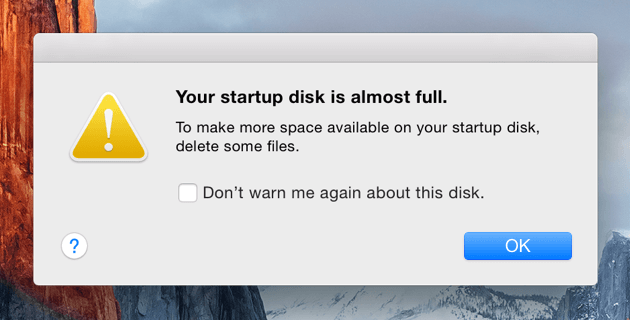
1. Här är en kort version, du bör kolla in din Mac under huven. Innan vi kollar upp vad som tar upp utrymme på din Mac-enhet måste vi göra det hitta en diskenhet först.
Steg 01 - Gå mot Dock som finns längst ner på skärmen.
Steg 02 - Starta Finder.
Steg 03 - Tryck på Finder i menyraden. Menyraden finns på skärmens övre del.
Steg 04 - Välj Inställningar.
Steg 05 - Ett fönster kommer att öppnas. Kontrollera kryssrutan som anger hårddiskar.
När du har markerat rutan kommer skrivbordet att visa ikoner för din Macs hårddiskar. Dessa är faktiska diskar i din Mac-enhet som du använder som start. De blir startdiskar på grund av att de innehåller operativsystem som OS X El Capitan eller macOS High Sierra i dem.
Om den visar mer än en ikon för hårddiskar i din Mac-enhet betyder det att du har mer än en hårddisk i din Mac. Men om du bara har en hårddisk, hoppa över nästa del och gå vidare till den del som säger "Vad tar egentligen upp mycket av mitt diskutrymme i min startenhet?" sektion.
2. Men om du har flera hårddiskar, fortsätt till stegen vi kommer att ta med nedan:
Steg 01 - Gå till skärmens vänstra sida och tryck på Apple-ikonen.
Steg 02 - Besök Systeminställningar.
Steg 03 - Tryck på Startskiva.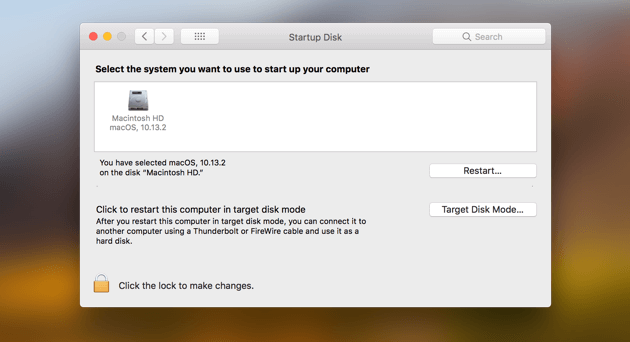
Här kan du se flera hårddiskar du har. Dessa kan heta huvud-HD eller huvud-SSD. Men detta är inte alltid fallet. Operativsystemet (OS) och det faktiska versionsnumret för det operativsystemet kommer också att visas. Om du har flera OS-enheter bör startskivan vara den som innehåller den senaste versionen av Mac-operativsystemet som körs i den. Men vi måste fortfarande se till det med steget som följer.
3. För att vara säker på att du är försiktig med vilken din faktiska startskivan är hundra procent bör du göra följande:
Steg 01 - Tryck på Apple-ikonen (överst till vänster).
Steg 02 - Välj Om denna Mac.
Steg 03 - Under etiketten på ditt operativsystem ser du ett versionsnummer som 10.13.2 eller så.
När du ser ditt versionsnummer visas inom Om den här datorn, kontrollerar du om det matchar numret i avsnittet på startskivan. Om den matchar betyder det att det är din faktiska startskiva.
4. Så, vad är det egentligen tar upp mycket av mitt diskutrymme i min startenhet?Nåväl, nu när du vet vilken som är din faktiska startskiva, låt oss kolla in vad som gör att vår disk är full. Var har detta lediga utrymme tagit vägen?
Steg 01 - Tryck på ikonen för Apple.
Steg 02 - Välj Om denna Mac.
Steg 03 - Tryck på Storage. Observera att om du för närvarande använder en äldre version av Mac-operativsystemet måste du först klicka på Mer info innan du klickar på Lagring.
Steg 04 - Kolla nu in ditt lagringsutrymme. Det står hur många GB eller TB du har i din enhet och hur många av den som är förbrukad.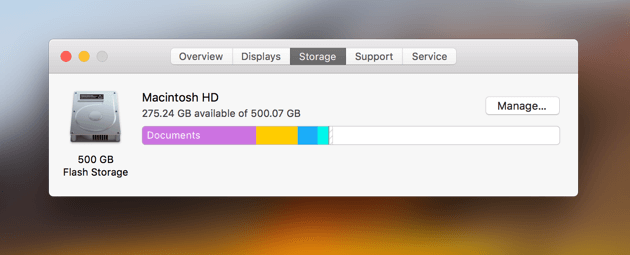
Så, vad är storleken på din hårddisk? Dessutom, kolla in det lediga utrymmet du har kvar. Kolla in vilken typ av filer (eller data) som tar upp det mesta av utrymmet du har. Du bör alltid överväga den kapaciteten på din hårddisk och den datalagring du behöver för framtida planer för lagring. Du måste veta att vi inte bara lägger upp den här guiden för att hjälpa dig reparera problemet du har för närvarande. Vi är här för att säkerställa att du inte upplever det här problemet igen i framtiden.
Nu när du vet mer om startdiskar och hur de blir fulla är det hög tid att göra de saker du behöver göra för att åtgärda problemet. Låt oss kolla in hur du fixar hela startskivan i nästa avsnitt.
Så med Mac Cleaner från FoneDog, kan du göra åtta olika saker med ett enda verktyg. Nedan är några av fördelar av verktyget och hur man använder det:
* Det hjälper till att snabba upp din Mac-enhet genom att frigöra mer utrymme i den.
* Den har en mycket kraftfull skanningsfunktion som hjälper till att söka efter dubbletter av filer, skräpfiler, systemfiler, skräp, etc.
* Varje skannat resultat kan filtreras och sorteras beroende på faktorer som storlek, tid, datum, etc.
Här är stegen för hur du använder FoneDog Mac Clean för att rensa upp din hårddisk:
Ladda ner FoneDog Mac Cleaner och starta den. Kontrollera systemstatusen sedan du har kört verktyget på din Mac.

Steg 2: Skanna iTunes skräpfil
Välj iTunes Junk under Cleaner. Klicka sedan på cirkeln "Skanna"-knappen och vänta ett tag. När skanningssteget är klart kan du klicka på "Visa"-knappen för att granska skanningsresultaten. Eller så kan du trycka på "Skanna igen" för att skanna din iMac/MacBook/MacAir igen.
Obs: Stegen för att rengöra i iTunes Junk liknar de för andra funktioner under Cleaner.
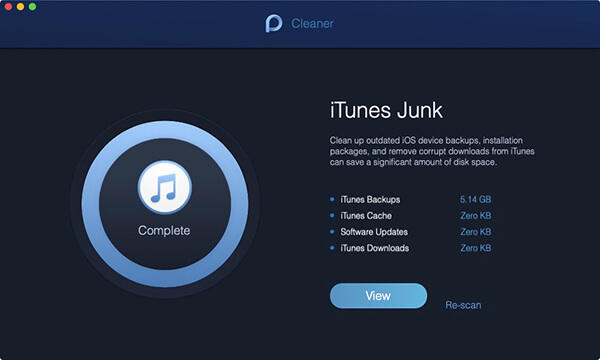
Flytta musen till en kategori som "iTunes Backups", detaljdata för kategorin visas i den högra tabellen. Välj dem du vill rengöra och sedan kan du ta bort dem genom att klicka på "Rena" knapp.
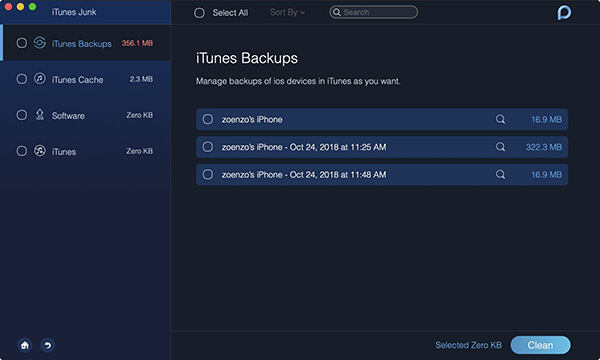
Tryck på Bekräfta-knappen efter att du bestämt dig för att rengöra föremålen du valde just nu. Ha tålamod och vänta på rengöringsprocessen senare.
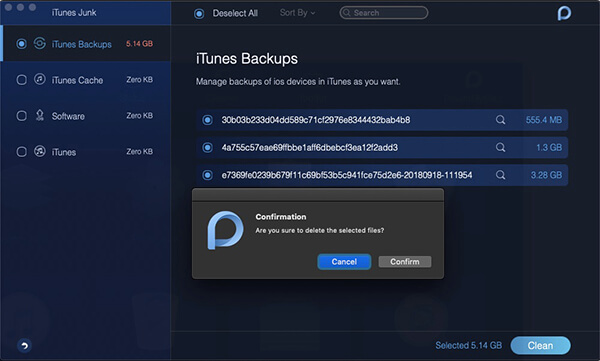
Låt oss gå igenom flera sätt du faktiskt kan implementera för att fixa att en startskiva är full. Metoderna som beskrivs nedan hjälper dig att få en överblick över hur du fixar det. Det kanske kan lösa andra problem också. Låt oss börja!
En typ av fil, en cache-fil, används för att stödja din Mac-enhet för att den ska köras snabbare. Detta hjälper också till att få programmen att fungera smidigt. Cachefiler liknar ritningarna av ett verkligt hus.
Dessa cachefiler är ritningar för Mac-enheten som visar hur ett visst program körs, laddas och ser ut. På så sätt går programmet snabbare. Utan cachefilerna kommer program, som byggnader, att starta från början.
Även om cachefiler efter en viss tid kan ackumuleras och ta upp mycket utrymme. Det är därför du kan frigöra mer utrymme på din enhet om du raderar dem. Oroa dig inte för att radera dem. När de väl har tagits bort från Mac skapar enheten nya cachefiler när du faktiskt startar om din Mac.
Så här tar du bort cacheminne:
Steg 01 - Starta Finder.
Steg 02 - Gå till menyraden.
Steg 03 - Välj Gå.
Steg 04 - Tryck på Gå till mapp.
Steg 05 - Skriv in följande: ~/Library/Caches
Steg 06 - Ta bort eller rensa mappar som tar upp mest utrymme.
Steg 07 - Töm papperskorgen
Steg 08 - Tryck på Gå till mapp igen.
Steg 09 - Skriv ut /Library/Caches (utan tilde-symbolen [~]).
Steg 10 - Återigen, ta bort eller rensa upp de mappar som tar upp mest utrymme.
Steg 11 - Töm papperskorgen igen.
Vanligtvis är det säkert att rensa upp dina cachefiler. Och efter att du faktiskt har raderat dessa cachefiler kommer processerna och applikationerna du laddar upp på din Mac-enhet att skapa nya. När du faktiskt tar bort dessa cachefiler, tänk inte på storleken du faktiskt tar bort. Du kan till och med ta bort alla cachefiler om du vill, särskilt om du behöver mycket ledigt utrymme.
Du kan också kolla in mappen på platsen /System/Library/Caches. Det är dock bäst att inte göra något med den här mappen, särskilt om du inte vet mycket om dess innehåll. Det bästa du kan göra är att använda ett verktyg -- FoneDogs Mac Cleaner för att rensa upp systemcachar. Det kan göras enkelt med några enkla klick. Och innan vi glömmer, kom ihåg att starta om Mac-enheten efter att du har raderat cachefilerna så att den kan skapa fräscha, nya.
Folk läser ocksåHur man städar upp en MacHur man kontrollerar tillgängligt diskutrymme på Mac
Lokaliseringsfiler, av andra kallade språkpaket, finns i appar. Och för det mesta behöver du dem inte eftersom du bara använder ett eller två språk. Det är därför du bör ta bort de språkpaket du inte nödvändigtvis behöver.
Steg 01 - Starta Finder.
Steg 02 - Besök applikationer.
Steg 03 - Högerklicka på ett program. Eller så kan du trycka på CTRL + klick.
Steg 04 - Välj Visa paketinnehåll.
Steg 05 - Besök innehållet.
Steg 06 - Gå till Resurser.
Steg 07 - Leta upp filer med ändelsen eller tillägget .lprof. Det här är de olika språk som din applikation innehåller. I de fall du vill använda ett annat språk kan du behålla .lproj med det språket.
Steg 08 - Dra de språk du inte behöver till papperskorgen.
Steg 09 - Töm papperskorgen.
Och återigen, den bästa lösningen är att använda FoneDogs Mac Cleaner. Det hjälper dig att ta bort språkpaket med några enkla klick. Du behöver inte gå djupare in i olika mappar. Din Mac-enhet kommer att göra allt åt dig.
När det är dags att uppdatera, iTunes (den senaste versionen), skapa säkerhetskopior av ditt bibliotek i den. Detta verkar vara fallet nästan varje dag. Vad du kan göra är att ta bort dessa bibliotekssäkerhetskopior i iTunes, särskilt de gamla. För att göra detta, följ stegen nedan:
Steg 01 - Starta Finder-fönstret.
Steg 02 - Gå till menyraden på skärmen (överst till vänster).
Steg 03 - Tryck på Gå.
Steg 04 - Välj Gå till mapp.
Steg 05 - Skriv in ~/Music/iTunes/Tidigare iTunes-bibliotek.
Steg 06 - Kolla in datumen för säkerhetskopieringarna. Allt är daterat där.
Steg 07 - Ta bort säkerhetskopiorna, särskilt gamla, som du inte behöver.
Säkerhetskopieringar, som du gissade det, äter upp en enorm mängd utrymme på din hårddisk. Du kan hitta och ta bort dessa säkerhetskopior genom att följa stegen nedan:
Steg 01 - Starta Finder-fönstret.
Steg 02 - Gå till menyraden på skärmen (överst till vänster).
Steg 03 - Tryck på Gå.
Steg 04 - Välj Gå till mapp.
Steg 05 - Skriv in ~/Library/Application Support/MobileSync/Backup/
Steg 06 - Ta bort säkerhetskopiorna som är gamla och till och med föråldrade. Detta kan hjälpa till att frigöra mer utrymme på din enhet.
Du kan göra detta genom att hitta all onödig data som finns i din enhet. Följ bara stegen nedan:
Steg 01 - Starta Finder-fönstret.
Steg 02 - Gå till menyraden på skärmen (överst till vänster).
Steg 03 - Tryck på Gå.
Steg 04 - Välj Gå till mapp.
Steg 05 - Skriv in ~/Library/iTunes/iPad Programuppdateringar för iPad-enheter. Skriv in ~/Library/iTunes/iPhone Programuppdateringar för iPhone-enheter.
Steg 06 - Ta bort och dra alla filer som har laddats ner för dessa enheter till papperskorgen. Gör detta speciellt för filer som du inte använder längre. Eller så kan du också ta bort filer för programvara som redan har uppdaterats.
Tänk alltid på att om din enhet redan har uppdaterats behöver du helt enkelt inte filerna som är föråldrade längre.
Många människor och guider rekommenderar att du tar bort onödiga appar. Att ta bort dessa program som är gamla och oanvända är ett av de bästa sätten du kan göra för att frigöra mer utrymme på din Mac-enhet. Du behöver helt enkelt besöka mappen för applikationer och dra apparna till papperskorgen. Voila! Du har tagit bort dem.
Detta är dock inte det faktiska fallet. När du drar appen till papperskorgen tar den inte bort den helt. Många överblivna filer från appen finns kvar. Det är därför det kan vara svårt att avinstallera. Det du kan göra för att se till att alla överblivna filer raderas är att använda FoneDogs Mac Cleaner. Det här verktyget har en modul som heter Mac Uninstaller som låter dig ta bort filer "helt". Det lämnar ingenting, inte ens överblivna filer, efter sig.
Med Mac Uninstaller kan du välja programmet eller programmen du vill ta bort. Du behöver inte söka efter relaterade filer som finns kvar i din Mac-enhet. FoneDogs Mac Cleaner (eller dess Mac Uninstaller-modul) kommer att göra städningen åt dig med bara några enkla klick.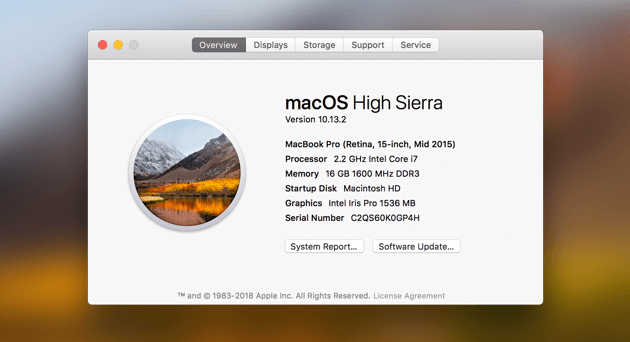
Foton, du älskar dem, eller hur? Men de tar mycket plats. Först måste du helt enkelt välja de bilder som du vill bli av med. Dessa kan vara dubbletter av den snyggaste versionen av bilden. Eller så kan det vara bilder som tagits av misstag. Till exempel ett foto av marken eller taket.
Nu, efter att du har tagit bort filerna, måste du också rensa upp systemfilerna. I Mac-enhetens Photos-applikation är dessa cachefiler. Inom iPhoto kallas dessa servicekopior. Dessa två kan faktiskt vara svåra att hitta. Men det finns ett sätt du kan implementera för att bli av med dessa onödiga filer på din enhet.
Fotocachen består av lokala kopior i iCloud (dessa formuleras när du förhandsgranskar bilder med ditt fotobibliotek på iCloud på en Mac-enhet). Faces cache (dessa skapas när du använder Faces) och andra cachefiler som är relaterade till appen.
Du kommer att bli chockad när du inser att det tar för mycket plats, särskilt om du använder Foton regelbundet. För operativsystemversioner som är tidigare än macOS Sierra, så här hittar du cachen:
Steg 01 - Starta Finder.
Steg 02 - Navigera mot Fotobiblioteket som du normalt skulle göra. Detta är i mappen som heter Bilder.
Steg 03 - Högerklicka på ditt fotobibliotek. Du kan också CTRL + klicka om du föredrar det.
Steg 04 - Välj Visa paketinnehåll.
Steg 05 - Starta resurser.
Steg 06 - Starta modellresurser.
Nu kommer du att kunna kolla in ett antal mappar i Finder. Din fotocache finns i dessa mappar. Men problemet är att du inte vet vilka du ska ta bort och vilka du ska behålla.
Om du tar bort filen som är nödvändig för att ditt system eller Fotoprogram ska fungera, kommer dess prestanda att äventyras. Det är därför vi föreslår att du använder FoneDogs Mac Cleaner för att ta bort cachen. Det här verktyget hittar och tar bara bort de filer du kan ta bort och orsakar inga problem med din enhet, din Foto-app eller din bild.
Nu, låt oss gå till iPhoto. Med den här måste du hitta de olika tjänstkopiorna den gör varje gång du redigerar en bild. Så här gör du:
Steg 01 - Starta Finder.
Steg 02 - Navigera mot iPhoto som du normalt skulle göra. Detta finns i mappen som heter PIctures.
Steg 03 - Gå till mapparna Master, Original, Modified och Preview.
Steg 04 - Kolla vilka specifika foton som fortfarande har original, särskilt om de har modifierats tidigare.
Det är faktiskt svårt att säga var du ska leta i iPhoto eftersom bearbetningen är något konstigt. Var det lagrar bilder och vilka bilder som faktiskt är kopior beror på dig, dina ögon och ditt minne.
Observera att om du tar bort fel filer, särskilt de kritiska, är vi inte ansvariga. Den här guiden är bara till för att hjälpa dig att få mer utrymme. Och återigen, det blir säkrare om du använder FoneDogs Mac Cleaner. Dessutom blir det snabbare och enklare. Detta beror på att appen vet vilka faktiska filer som behövs av systemet och vilka som inte är det.
Kolla in dessa mappar. Du kommer att bli chockad över hur mycket filer som har samlats i den, särskilt om du inte kontrollerar den regelbundet. Ta reda på filerna som inte är viktiga. De viktiga filerna måste dock organiseras. Åtminstone kommer du att känna till alla filerna i dessa mappar och du kan hålla koll.
Mappen för filmer kan vara frustrerande. Det beror inte på att du kontrollerar filerna en efter en. Men det är på grund av det faktum att det kan vara svårt att välja vilken film som ska raderas. Välj dock den minsta favoriten av dessa filmer och radera dem. Detta är nödvändigt för att du ska frigöra mer utrymme på din Mac.
Om du inte vill ta bort någon av dessa filmer kan du arkivera dem istället. Ta bort det du inte vill ha och arkivera de filer du vill ha. 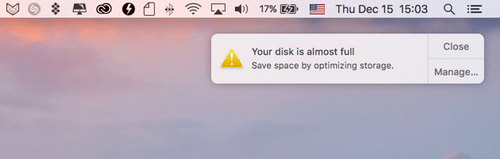
Arkivering liknar inte att lagra din Mac i en riktigt djup mapp. Det är processen att minska storleken på din fil genom att komprimera den i .zip eller .rar. När du arkiverar en fil ser du till att den tar mindre plats.
Arkivering är nödvändigt om du vill behålla stora filer på din Mac-enhet. Detta gäller särskilt för filer som du inte använder så ofta. Dessutom hjälper det dig att frigöra mer utrymme i den. Vi hjälper dig faktiskt att få mer utrymme på din enhet. Så här arkiverar du en fil:
Steg 01 - Högerklicka eller CTRL + Klicka på filen du vill komprimera.
Steg 02 - Välj Komprimera.
Gå sedan igenom din musikmapp. Leta upp och ta bort dubblettfiler först. Därefter kan du ta bort låtarna du laddade ner av misstag. Plus, ta bort de låtar du inte behöver eller inte vill ha.
Varför behöver du fräscha upp ditt skrivbord? Tja, det kan bero på att ditt skrivbord är allvarligt fult och fyllt med många ikoner. Du måste helt enkelt ta bort de saker du inte behöver. Och sedan organisera de saker du behöver.
Ditt skrivbord kommer faktiskt att se bättre ut. Dessutom kommer det att göra din Mac snabbare. När du städar upp skrivbordet kommer din Mac-enhet inte att slösa mycket tid på att ladda upp ikonerna och skräpet på skrivbordet. Det är därför du på allvar måste sopa rent ditt skrivbord.
Uppenbart, eller hur? Mycket uppenbart. Men många människor glömmer detta. Dessutom hjälper det dig att frigöra mycket utrymme. När du tar bort eller tar bort en specifik fil tar Mac inte bort den helt. Den överför den bara till papperskorgen. Det är därför du måste tömma papperskorgen för att ta bort allt skräp:
Steg 01 - Högerklicka eller CTRL + klicka på papperskorgen. Detta är beläget i Dock.
Steg 02 - Välj Töm papperskorgen.
Steg 03 - Klicka på Töm papperskorgen.
Nu har vi tagit en hel del saker för att frigöra mer utrymme på din Mac-enhet. Nu är det dags att kolla upp hur mycket utrymme vi har frigjort från att faktiskt rengöra Mac. Kommer du fortfarande ihåg stegen vi tog för att kontrollera ledigt utrymme på Mac-enheten? Tja, öppna helt enkelt det specifika fönstret igen. Kolla in hur mycket utrymme du har igen:
Steg 01 - Tryck på Apple-ikonen.
Steg 02 - Välj Om denna Mac.
Steg 03 - Tryck på Storage. Om du använder äldre versioner av Mac OS kan du behöva trycka på Mer info först. Därefter trycker du på Lagring.
För att förhindra att en startskiva är full måste du hålla din Mac ren genom att använda FoneDogs Mac Cleaner. Det hjälper till att hålla din Mac ren med bara några enkla klick.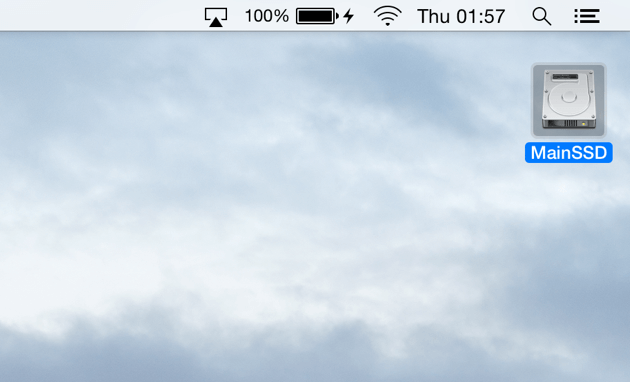
En full startskiva är inget att oroa sig för. Du kan fixa det genom att ta bort onödiga filer på din Mac-enhet. Du kan göra det manuellt, vilket kan vara väldigt tröttsamt. Men du kan också använda FoneDogs Mac Cleaner och använd alla dess moduler för att rensa upp din Mac-enhet. På så sätt får du inte meddelandet som säger att din Macs startskiva är full.
Lämna en kommentar
Kommentar
Mac Cleaner
En allt-i-ett Mac-programvara för att rensa upp ditt Mac OS och snabba upp din Mac.
Gratis nedladdningHeta artiklar
/
INTRESSANTTRÅKIG
/
ENKELSVÅR
Tack! Här är dina val:
Utmärkt
Betyg: 4.6 / 5 (baserat på 82 betyg)